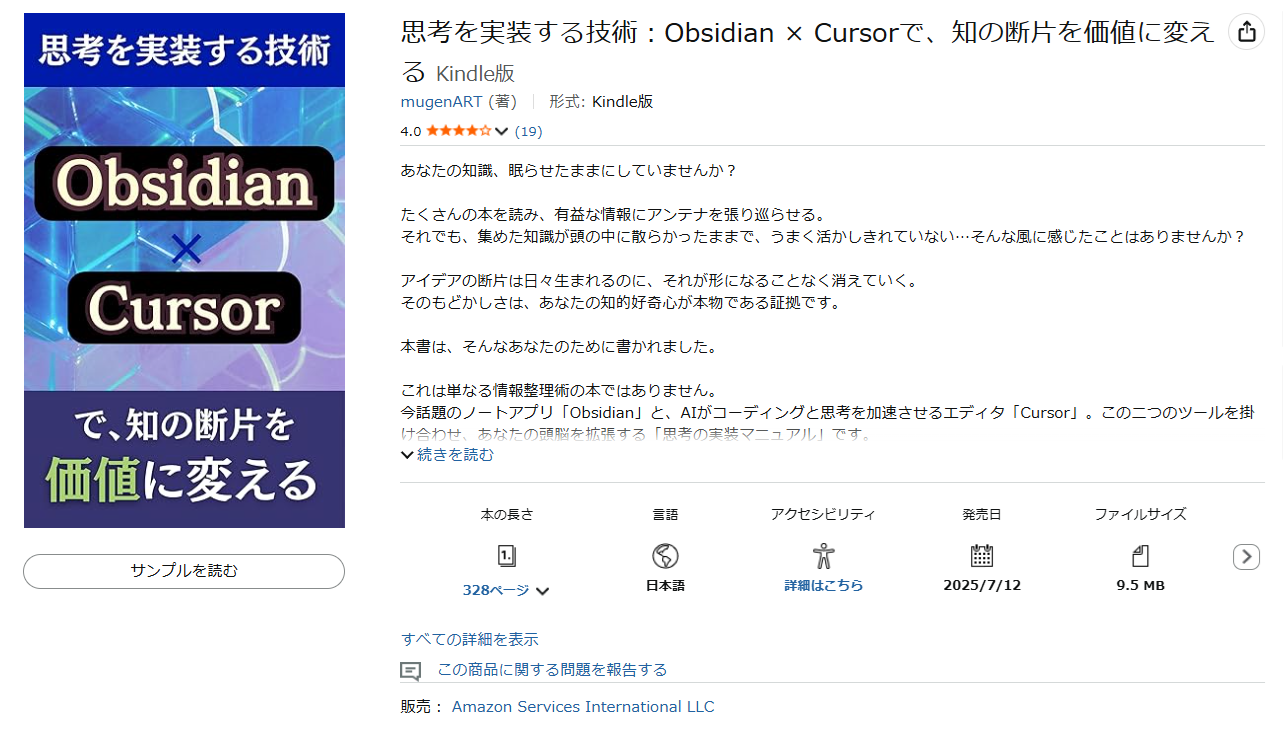議事録を書くのは得意でも、それをそのまま「共有できる読みやすい文章」に整えるのは、案外難しいものです。事実を箇条書きするだけなら楽だけど、あとから読むと「誰が何を言ってたのか、よくわからない……」と感じたこと、ありませんか?
そんなときにおすすめなのが、Obsidianで手早く記録 → Cursorで自然な文章に整えるという流れです。
今回は、議事録を自然文に変換する“ちょっとした魔法”のような使い方を、背景から丁寧にご紹介します。
結論:箇条書きはObsidian、読みやすくするのはCursorに任せる
議事録において重要なのは、「正確な記録」と「読み手の理解しやすさ」の両立です。
ですが、記録中はどうしても箇条書きが中心になりますし、
あとで文章に整える余裕がないまま配布してしまうことも多いですよね。
そこで活躍するのが、
Obsidianでメモした内容を、CursorのAIで読みやすい文に整えてもらうという方法です。
AIに完全に任せるというよりは、
「骨組みは自分で書いて、読みやすく直してもらう」イメージが近いかもしれません。
ステップ① Obsidianで議事録をメモ(箇条書きでOK)
まずは、いつも通りObsidianで議事録を作成します。
この段階では、箇条書きベースでまったく問題ありません。
例:打ち合わせメモ
- 1
- 2
- 3
- 4
- 5
- 6
# 2025-09-26_プロジェクト定例メモ
- 佐藤さん:10月中旬までに初期リリース可能とのこと
- 山本さん:デザイン案は来週火曜までにFIX予定
- 田中さん:インフラ周り、現時点で大きな懸念なし
- 来週の進捗確認は10/3(木)17:00からこのように、誰が何を話したかがわかる形で簡潔に書いておくだけでOKです。
この段階では“読みやすさ”は意識しなくて大丈夫です。
ステップ② CursorでそのMarkdownファイルを開く
保存された.mdファイルを、Cursorで開きましょう。
ObsidianのVaultフォルダをすでにCursorと共有している場合、
ファイルはすぐ見つけられるはずです。
ファイルを開いたら、変換したい段落を選択します。
たとえば、以下の3行を選んでみます。
- 1
- 2
- 3
- 佐藤さん:10月中旬までに初期リリース可能とのこと
- 山本さん:デザイン案は来週火曜までにFIX予定
- 田中さん:インフラ周り、現時点で大きな懸念なしステップ③ AIに「自然な文章にしてください」と依頼
選択した状態で、右クリック → Ask AI →
または Ctrl + K(Macは Cmd + K)でコマンドパレットを開きます。
ここで、次のように指示します。
- 1
- 2
この議事録の箇条書きを、読みやすい自然な文章にしてください。
です・ます調で、参加者の発言がわかりやすいようにまとめてください。すると、AIが次のように書き換えてくれます:
- 1
- 2
- 3
佐藤さんからは、10月中旬までに初期リリースが可能との報告がありました。
山本さんは、デザイン案について来週火曜日までに確定予定であると説明しました。
田中さんからは、インフラ面において現時点で大きな問題はないとの共有がありました。句読点や語尾も整っていて、そのまま共有資料に貼り付けられるレベルになりました。
ステップ④ 日付や次回予定なども自然文にしてもらう
箇条書きでよくある「日付・時間・場所」も、
AIに自然文化してもらうとぐっと印象が柔らかくなります。
元のメモ:
- 1
- 来週の進捗確認は10/3(木)17:00からプロンプト例:
- 1
この文を読み手に伝わりやすい自然文にしてください。出力例:
- 1
次回の進捗確認は、10月3日(木)の17時から実施予定です。短い文でも、丁寧な表現にしてもらうことで、読み手への配慮が自然と伝わるようになります。
補足:議事録特有の“ちょっとした工夫”も効きます
AIの自然文変換をよりスムーズにするために、
Obsidianでのメモの段階で、少しだけ工夫をしておくと効果的です。
おすすめ記法:
- 【発言者】を明記する(「佐藤さん:〜」のように)
- 主語+要点だけでOK(文になっていなくても大丈夫)
- 時系列を守る(後から整理しなくても変換しやすい)
たったこれだけでも、AIの変換精度がぐっと上がります。
よくある質問
Q:自動変換した文章をそのまま使って大丈夫?
→ 基本はOKですが、自分の言葉として読み直すことをおすすめします。
意味がずれていないか、表現が硬すぎないかをチェックするだけでも印象がよくなります。
Q:社外向け・議事録の送付文にも使える?
→ はい。むしろ「共有用の体裁整え」にとても向いています。
例えば以下のような指示も使えます。
- 1
この議事録を、外部共有できるように丁寧な文章に整えてください。少しずつでOK。まずは1文だけ自然文にしてみよう
いきなり全文を整える必要はありません。まずは「この発言、少し固いかな」と思った1行からでかまいません。
書く → AIに整えてもらう → 自分で読み直す
この流れが定着してくると、議事録そのものが、「読み返される価値ある記録」に変わっていきます。
CursorのAIは、あなたの思考の整理役として、Obsidianのメモをやさしく読み解いてくれる頼れる補助者になります。
ObsidianとCursorの連携については、下記のページで実際に読んで良かった書籍を紹介しています。
気になる方はチェックしてみてね。Kindle Unlimitedに入っている人は無料で読めます。